1、检查是否支持kvm虚拟化
grep -E "(vmx|svm)" /proc/cpuinfo
如果出现“vmx”的标志 说明支持虚拟化
2、关闭防火墙:
service iptables stop
chkconfig iptables off
3、关闭selinux:
setenforce 0
sed -i s/SELINUX=enforcing/SELINUX=disabled/g /etc/selinux/config
4、安装epel源:
yum -y install epel-release
5、安装vncserver
yum -y install tigervnc*
6、安装桌面环境
yum groupinstall "Desktop" -y
7、安装KVM软件
yum -y install libcanberra-gtk2 qemu-kvm qemu-kvm-tools libvirt libvirt-cim libvirt-client libvirt-java.noarch libvirt-python libiscsi dbus-devel virt-clone tunctl virt-manager libvirt libvirt-python python-virtinst
8、安装字体
需要安装下面的字体,否则进入桌面之后会出现乱码
yum -y install dejavu-lgc-sans-fonts
yum -y groupinstall "Fonts"
9、创建桥接网络
cd /etc/sysconfig/netwok-scrips
复制一下内容替换ifcfg-eth0中的内容

vim ifcfg-eth0(注意0和o的区别)
DEVICE=eth0
TYPE=Ethernet
ONBOOT=yes
BOOTROTO=static
NM_CONTROLLED=yes
BRIDGE=br0
HWADDR=此处复制原eth0中的网卡信息
UUID=此处复制原eth0中的UUID信息
新建ifcfg-br0文件写入以下内容
vim ifcfg-br0
DEVICE=br0
TYPE=Bridge
ONBOOT=yes
BOOTPROTO=none
IPADDR=10.12.9.194
NETMASK=255.255.0.0
GATEWAY=10.12.255.254
DNS1=172.16.1.253
DNS2=10.254.0.253
NM_CONTROLLED=yes
设置好网桥后需要关闭NetworkManager服务,开启network
service NetworkManager stop
chkconfig NetworkManager off
chkconfig network on
重启网络服务
service network restart
10、修改kvm中image文件的存放位置
默认的img文件存放位置为/var/lib/libvirt/images。但空间不够大。建的虚拟机会很快把空间吃完,所以我们需要换到别的目录中去。
/etc/libvirt/storage/default.xml 此文件为默认存放路径,但用vi编辑是不生效的,需要用以下命令编辑
virsh pool-edit default
把/var/lib/libvirt/images修改成/data/image,并重启libvirt服务
/etc/init.d/libvirt restart
二、安装虚拟机
新建虚拟机
virt-install
–network bridge=bro ##选择网络
–name=free ##虚拟机名称
–ram=1024 ##虚拟机内存
–vcpus=2 ##虚拟机CPU个数
–disk path=/data/image/free.img,size=50G ##磁盘存储位置、名称及大小
–cdrom /home/iso/FreeNAS-11.1-U7.iso ##安装镜像存储位置
–vnc ##设置通过vnc查看虚拟机
–vncport=5900 ##vnc监听端口
–vnclisten=0.0.0.0 ##vnc监听的ip
–accelerate ##KVM或KQEMU的内核加速。
具体参数我的上一篇文章有详细介绍。
所以完整的新建虚拟机命令为:
virt-install --network bridge=bro --name=free --ram=1024 --vcpus=2 --disk path=/data/image/free.img,size=50G --cdrom /home/iso/FreeNAS-11.1-U7.iso --vnc
--vncport=5900 --vnclisten=0.0.0.0 --noautoconsle --accelerate
在终端中输入virt-manager并回车,调出“虚拟系统管理器”,就能看见你刚新建的虚拟机。打开后就可正常开始执行安装工作。
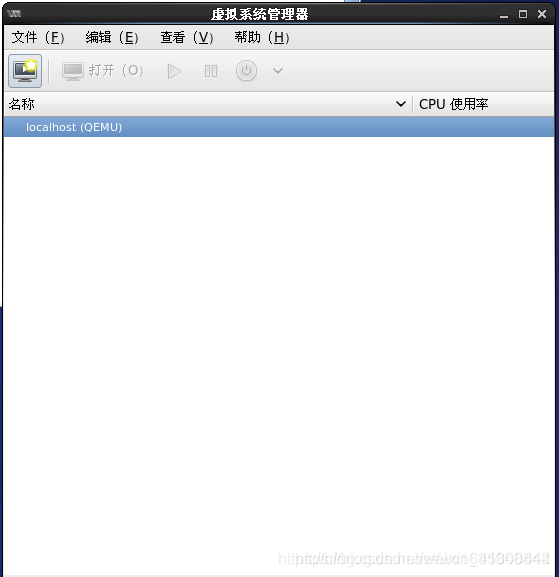
如果无法正常使用虚拟系统管理器,出现如下报错
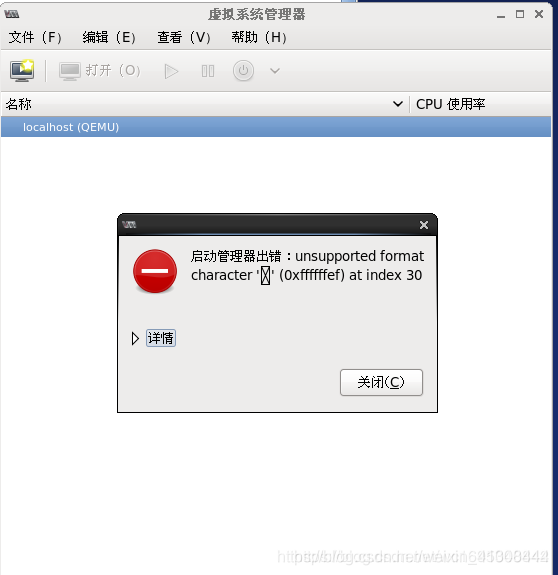
查阅资料发现,这是由于用yum安装virt-manager时安装的版本是0.9.0-34,这个版本会有问题,所以我们把virt-manager换成之前准备好的0.9.0-31版本。
rpm -e --nodeps virt-manager-0.9.0-34.el6.x86_64
rpm -ivh virt-manager-0.9.0-31.el6.x86_64.rpm
安装后重新启动虚拟系统管理器就好了